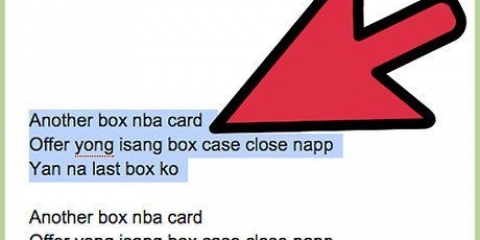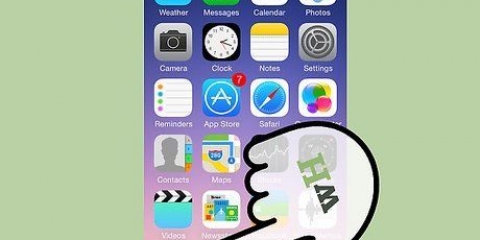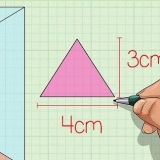Skriv `cmd` i søkeboksen i Start eller Windows Utforsker. Høyreklikk på `cmd`.exe" og velg "Kjør som administrator". Skriv `mountvol /e` i dialogboksen og trykk deretter `Enter.` Lukk kommandovinduet og prøv å bruke Rufus igjen.
Bruker rufus
Rufus er et program som lar deg lage en oppstartbar USB-pinne fra en .iso-fil, som er nyttig når du vil installere programmer og operativsystemer på Windows-datamaskiner som ikke har en optisk stasjon. For å bruke Rufus, gjør følgende:
Trinn
Del 1 av 2: Bruke Rufus

1. Gå til den offisielle Rufus-nettsiden påhttps://rufus.akeo.dvs/.

2. Rull til `Nedlastinger` og velg alternativet for å laste ned den nyeste versjonen av Rufus til din Windows-datamaskin.

3. Dobbeltklikk på Rufus for å starte programmet når nedlastingen er fullført. Ingen ekstra installasjon er nødvendig.

4. Sett USB-pinnen du vil bruke med Rufus inn i en ledig USB-port på datamaskinen.

5. Flytt data du vil beholde fra USB-pinnen til datamaskinen før du bruker Rufus. Rufus vil formatere og slette alle data fra USB-pinnen din.

6. Velg USB-pinnen din fra `Enhet`-menyen i Rufus. I de fleste tilfeller vil USB-pinnen din være oppført som `No_Label`.

7. Kryss av for "Opprett en oppstartbar disk" og velg "ISO Image" fra rullegardinmenyen. EN .iso-fil er en diskbildefil som inneholder alt innholdet i et spesifikt filsystem, for eksempel et operativsystem eller en CD.

8. Klikk på platelogoen til høyre for "ISO Image" og velg den .iso-filen du vil bruke med Rufus.

9. Klikk "Start" og deretter "OK" for å bekrefte at du vil slette og formatere USB-pinnen for bruk med Rufus. Rufus vil begynne å kopiere innholdet i .iso-filen til USB-pinnen, noe som kan ta omtrent fem minutter.

10. Klikk "Lukk" når Rufus er ferdig med å klargjøre USB-pinnen.

11. Løs ut USB-pinnen fra datamaskinen.

12. Bekreft at datamaskinen du bruker .iso-filen er deaktivert og sett inn USB-pinnen i en ledig USB-port.

1. 3. Slå på datamaskinen. Datamaskinen din vil automatisk starte opp fra USB-pinnen ved å bruke .iso-fil, og du kan nå installere programmet eller operativsystemet som du ønsker.
Hvis datamaskinen ikke starter automatisk fra USB, Følg deretter disse trinnene for å endre BIOS-innstillingene og starte opp fra USB.
Del 2 av 2: Feilsøking av Rufus

1. Sjekk `List USB-harddisker` i Rufus hvis programmet ikke finner USB-pinnen din. Noen USB-stasjoner er kanskje ikke kompatible med Rufus.
- Klikk på pilen ved siden av "Formatalternativer" for å gå til panelet for avanserte alternativer i Rufus.

2. Hvis du får meldingen "Enhet eliminert fordi den ser ut til å ikke inneholde noe media" i Rufus, prøv å bruke en annen USB-pinne. Denne feilen indikerer normalt at USB-pinnen ikke lenger er i stand til å oppdage minne, eller ikke lenger kan skrives om.

3. Prøv å sette opp automatisk sammenkobling på datamaskinen din igjen hvis du får følgende melding: `Feil: [0x00000015] Enheten er ikke klar.` Denne feilen kan oppstå hvis du tidligere har deaktivert automatisk sammenkobling.
Advarsler
- Rufus er et tredjepartsprogram som er uavhengig av Microsoft Windows, og er kanskje ikke kompatibelt med alle .iso-filer og USB-pinner. Ha dette i bakhodet når du prøver å lage en oppstartbar USB ved hjelp av Rufus.
Artikler om emnet "Bruker rufus"
Оцените, пожалуйста статью
Populær